
Ha egy használt Apple eszköz vásárlását tervezi, akkor van egy kritikus lépés, amelyet soha ne hagyja ki – ellenőrizze az aktiválási zár állapotát. Ennek oka az, hogy ha engedélyezve van a vásárolt eszközön, akkor nem fogja használni az előző tulajdonos Apple -fiók hitelesítő adatainak nélkül.
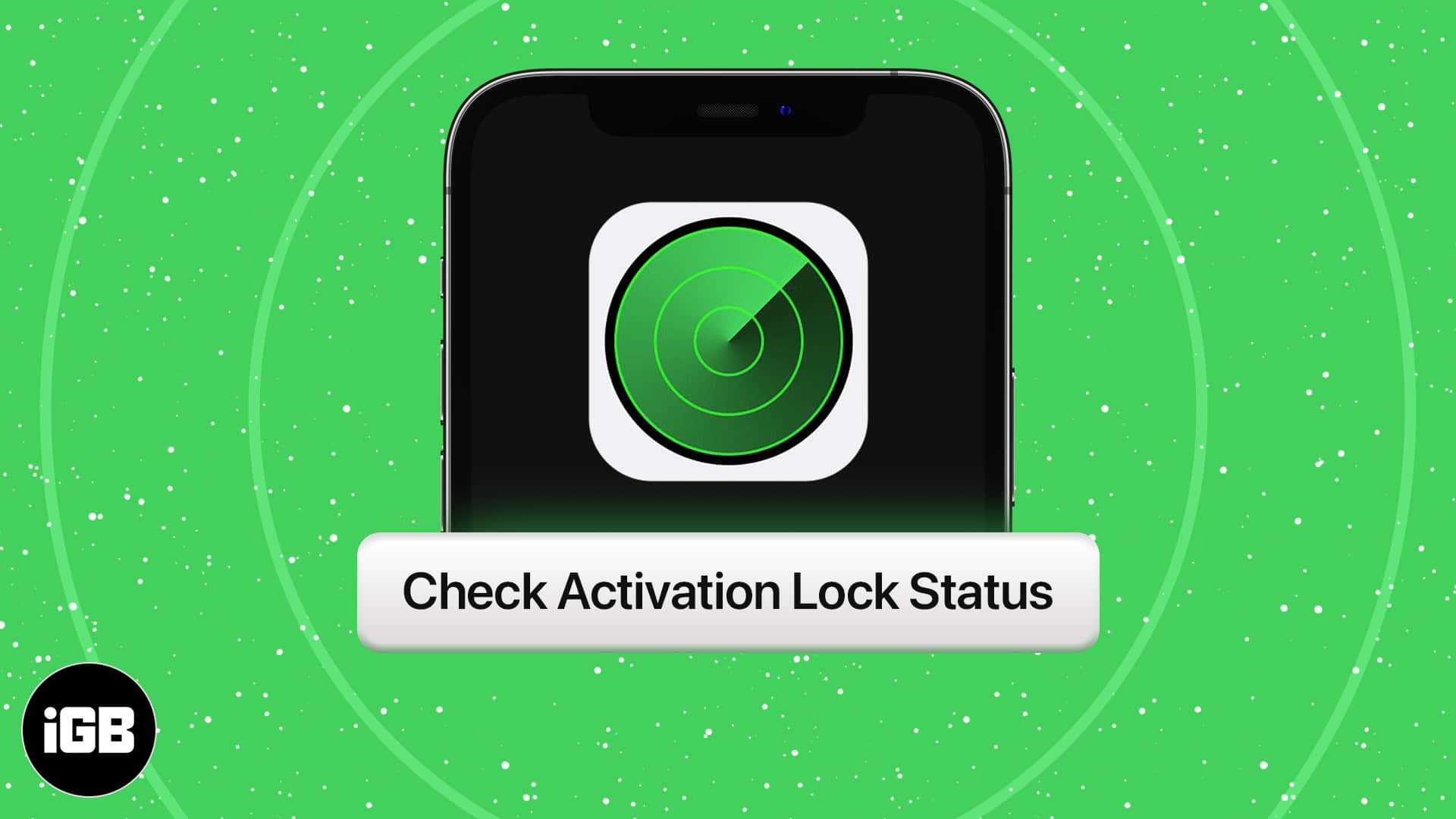
Olvassa tovább, és megmutatom, hogyan lehet ellenőrizni az aktiválási zár állapotát, mielőtt vásárolna egy használt iPhone, iPad, Mac vagy Apple Watch. Azt is megosztom, mit tehetsz, ha az eszköz icloud-lockban van.
Tartalomjegyzék
- Pontosan mi az aktiválási zár az Apple eszközökön?
- Miért ellenőrizze az aktiválási zár állapotát, mielőtt megvásárolna egy használt Apple eszközt?
- Hogyan lehet ellenőrizni az aktiválási zár állapotát iPhone, iPad vagy iPod Touch esetén
- Hogyan lehet ellenőrizni az aktiválási zár állapotát egy használt Mac esetében
- Hogyan lehet ellenőrizni az aktiválási zár állapotát egy használt Apple Watch számára
- Mi a teendő, ha az eszköz icloud bezárva van?
Pontosan mi az aktiválási zár az Apple eszközökön?
Az Activation Lock egy olyan biztonsági funkció, amely az Apple’s Find My szolgáltatásba épített szolgáltatásba épül, hogy megakadályozza az eszközök jogosulatlan használatát. Aktiválódik, amint beállítja, megtalálja a készüléket. Az Apple az Apple -fiókját az aktiválási kiszolgálóin tárolja, és összekapcsolja azt az eszközhöz.
Ezután, ha a készüléket elveszik vagy ellopják, akkor az eszközhöz hozzáféréssel rendelkező személynek be kell írnia az eredeti Apple -fiókot, a jelszót vagy az eszköz jelszáját, hogy letiltsa, törölje, törölje, vagy újra aktiválja és használja azt. Ez bizonyos értelemben az ellopott Apple készülékeket bárki számára használhatatlanná teszi, kivéve a jogos tulajdonosot.
Ami az is jó, hogy az aktiválási zár továbbra is engedélyezve van, még akkor is, ha távolról törli a készüléket, de elfelejti kikapcsolni. Tehát, ha valaki megpróbálja beállítani az eszközt, az Apple értesítést kap az aktiválási zár állapotának ellenőrzéséről és a nyilatkozat megjelenítéséről. Ez növeli annak esélyét is, hogy visszatért az ellopott vagy elveszett Apple eszközt.
Miért ellenőrizze az aktiválási zár állapotát, mielőtt megvásárolna egy használt Apple eszközt?
Az Apple azt mondja, hogy soha nem szabad vállalni semmilyen használt eszközt, ha azt az aktiválási zárral védi, nem távolíthatja el az előző tulajdonos számlájáról, vagy nem törli teljesen. Az aktiválási zár állapotának ellenőrzése elősegíti a levegőt. Íme néhány fő oka annak, hogy ez hasznos lehet.
- Megakadályozza az ellopott eszköz vásárlását: Ha az aktiválási zár engedélyezve van, ez azt jelentheti, hogy az eszköz elveszik vagy ellopta.
- Gondoskodik arról, hogy használhassa az eszközt: Nem lehet aktiválni vagy beállítani egy zárolt eszközt.
- Friss indítást enged: a megfelelően visszaállító eszköznek mentesnek kell lennie minden régi fióktól vagy adattól.
- Segít elkerülni a csalásokat: Előfordulhat, hogy egyes eladók nem teszik közzé, hogy az eszköz továbbra is kapcsolódik a fiókjához. Amikor elkezdi az eszköz beállítását, észreveheti, és megkérheti az eladót, hogy távolítsa el azt. Lehet, hogy extra dollárt igényelnek erre!
Az eszköz aktiválási zár állapotának ellenőrzése mellett van néhány más dolog, amelyet ellenőriznie kell, különösen egy használt iPhone vásárlásakor. Nézze meg az ellenőrzési listánkat, amelyeket ellenőrizni kell, mielőtt további részleteket vásárolna egy használt iPhone vásárlása előtt.
Hasonlóképpen, a használt Apple termékek vásárlása is fontos. Ha egy felújított iPhone -t tervez, és nem biztos benne, hol kell keresni, akkor a felújított iPhone útmutató vásárlásának legjobb helyeinknek segítenie kell.
Hogyan lehet ellenőrizni az aktiválási zár állapotát iPhone, iPad vagy iPod Touch esetén
Az aktiválási zár állapotának ellenőrzéséhez a készüléket a kezében kell lennie, mivel nincs mód arra, hogy távolról ellenőrizze. Az alábbiakban háromféle módon ellenőrizheti, hogy az aktiválási zár engedélyezve van -e egy használt iPhone, iPad vagy iPod Touch rendszeren.
1. módszer: A beállítás során
- Kapcsolja be az eszközt, és kövesse a képernyőn megjelenő utasításokat az alapvető beállítás befejezéséhez.
- Ha a következő riasztások bármelyikét látja, akkor az aktiválási zár be van kapcsolva:
- A tulajdonoshoz zárva iPhone: Az iPhone helyét a tulajdonos láthatja.
- Aktiválási zár: Ez az iPhone egy Apple -fiókhoz kapcsolódik. Írja be az Apple -fiókot és a jelszót, amelyet az iPhone beállításához használtak.
- Aktiválja az iPhone -t: Ez az iPhone elveszett és törölte. Írja be az Apple -fiókot és a jelszót, amelyet az iPhone beállításához használtak.
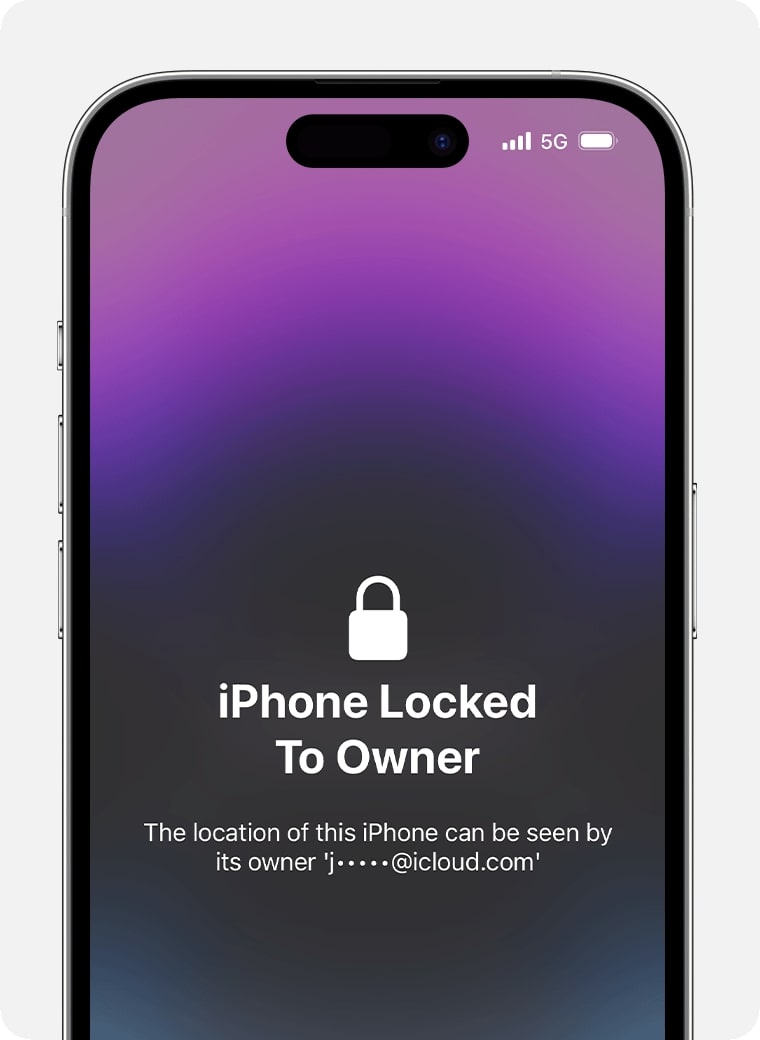
Ebben az esetben csak akkor vásárolja meg az eszközt, ha az eladó eltávolítja az Apple -fiókját.
Ha nem látja az említett riasztást, akkor folytathatja, létrehozhat vagy bejelentkezhet az Apple -fiókjába.
2. módszer: A zár képernyőn
- Kapcsolja be az eszközt.
- Ha egy jelképet kér a zár képernyőn, akkor az eszközt még nem töröljük.
- Kérd meg az eladót, hogy a gyár visszaállítsa.
- A törlés után indítsa el a beállítási folyamatot.
- Ha lát egy képernyőt, amelyben Apple -fiókot és jelszót kér, akkor az aktiválási zár továbbra is be van kapcsolva, és az eszköz kapcsolódik az előző tulajdonos fiókjához.
3. módszer: A beállítások keresése használata
- Ha az eszköz már be van állítva, lépjen a Beállítások alkalmazásba.
- Érintse meg az Apple Fiókot a tetején, és válassza a Keresse meg a my -t.
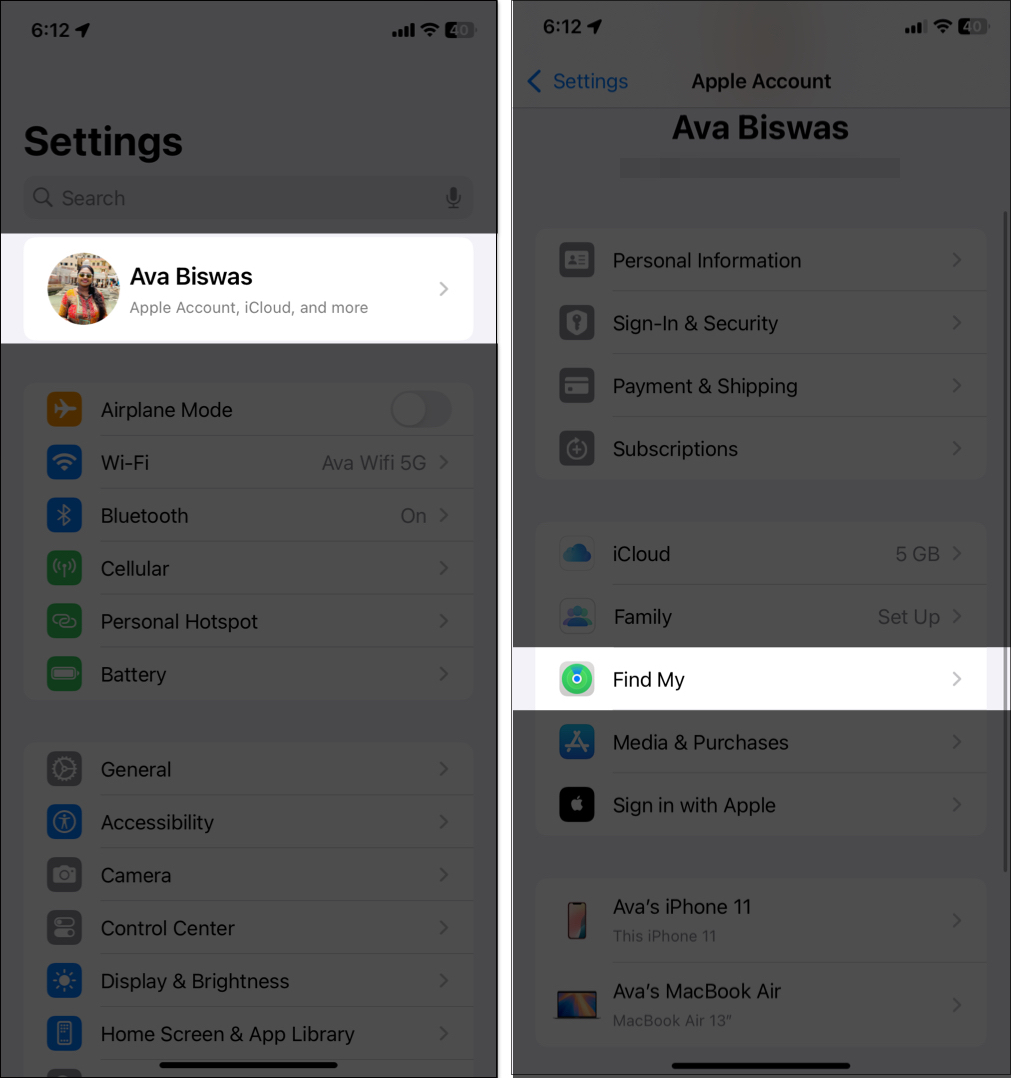
- Itt érintse meg az iPhone -m (vagy iPad/iPod touch) keresését. Ha megtalálja az én bekapcsolást, akkor az aktiválási zár is engedélyezve van.
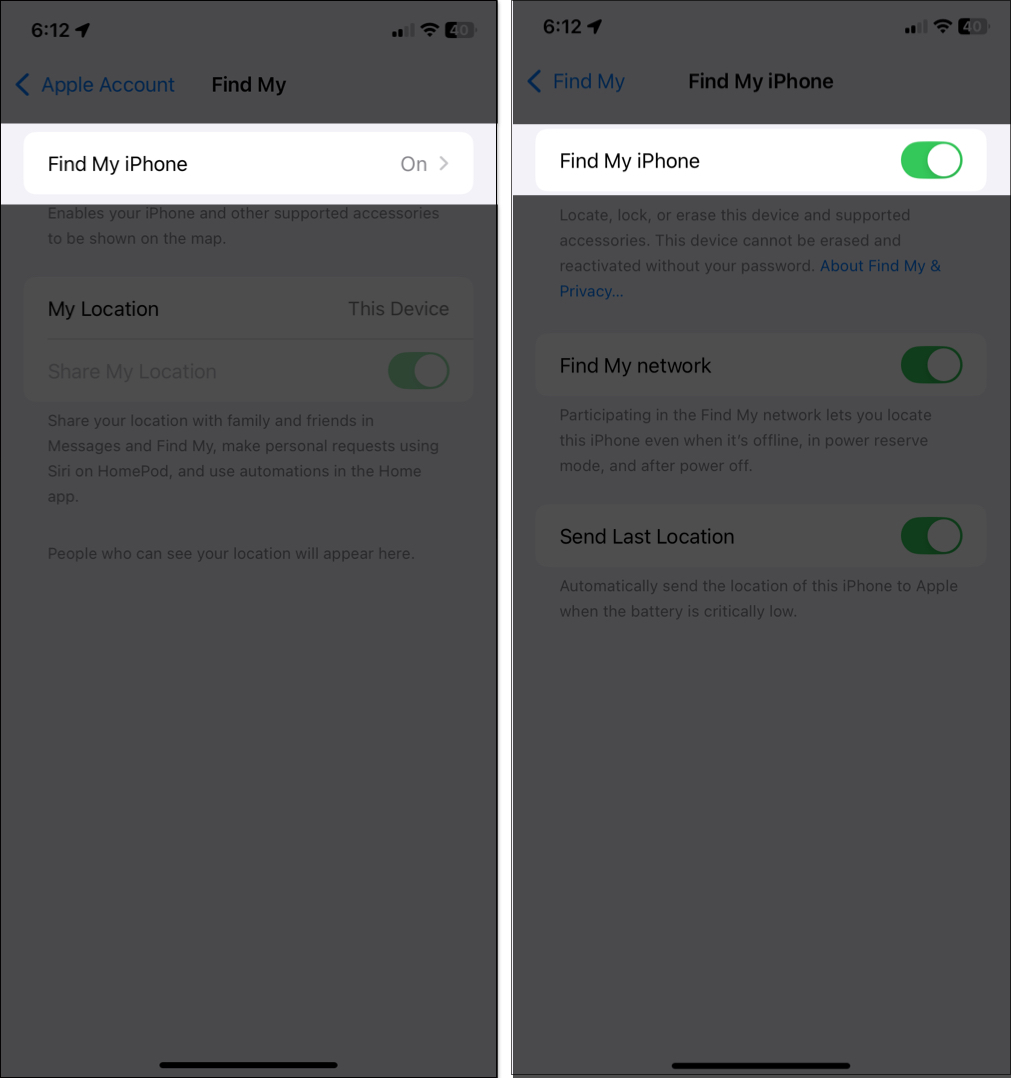
- Kérje meg az eladót, hogy kapcsolja ki, mielőtt megvásárolja az eszközt.
Hogyan lehet ellenőrizni az aktiválási zár állapotát egy használt Mac esetében
Az iPhone -okhoz hasonlóan a Mac -ek aktiválási zárja engedélyezve lesz, amikor megtalálja, hogy a MAC be van kapcsolva. Ezt a funkciót az Apple Silicon vagy a T2 Security Chip (az Intel-alapú MAC számára) támogatja a MAC-ken. Ezenkívül a Mac -t frissíteni kell a MacOS Catalina -ra vagy újabbra. Íme, hogyan lehet ellenőrizni az aktiválási zár állapotát a Mac -en:
- Kattintson az Apple menüre () a képernyő bal felső sarkában, és válassza ki ezt a Mac-t.
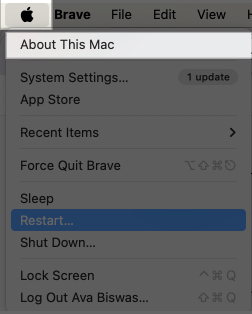
- Kattintson a További információ gombra, majd kattintson a rendszerjelentés gombra az oldal alján.
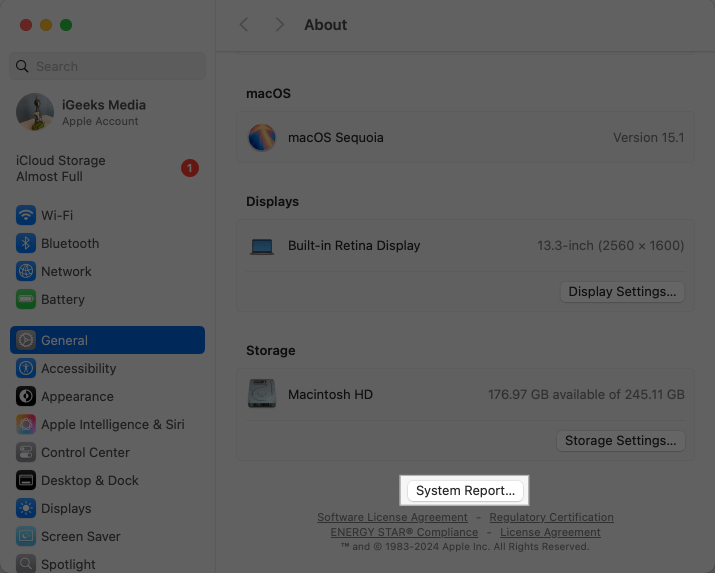
- Most ellenőrizze a szöveget az aktiválási zár állapota mellett.
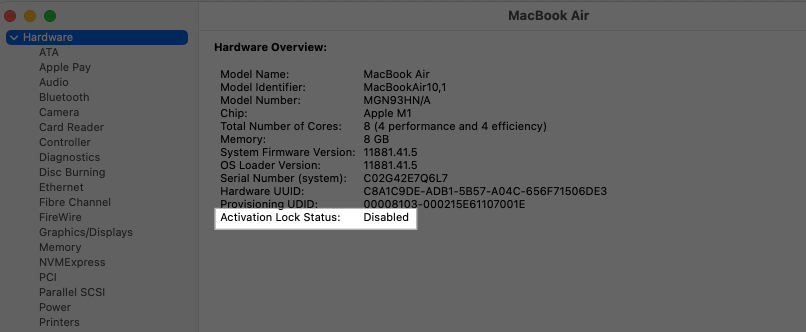
Csak akkor folytassa a Mac vásárlását, ha az aktiválási zár le van tiltva.
Másrészt, hogy ellenőrizze az aktiválási zár állapotát egy Mac -en, amelyben korábban gyári visszaállítás volt, kezdje el az alapvető beállítást. A folyamat során megkaphatja az aktiválási zár képernyőt. Csak akkor vásárolja meg a Mac -t, ha az eladó eltávolítja azt a számlájáról.
Hogyan lehet ellenőrizni az aktiválási zár állapotát egy használt Apple Watch számára
Amikor egy Apple Watch -ot párosít az iPhone -jával, akkor az aktiválási zár is engedélyezve van. Hasonlóan a többi használt Apple eszközhöz, ha az Apple Watch beállítása közben kapja meg az Activation Lock figyelmeztetést, ne vásárolja meg. Kérje meg az eladót, hogy távolítsa el az órát a számlájáról.
Ha az Apple Watch az órát vagy az alkalmazásokat mutatja be, amikor bekapcsolja, ez azt jelenti, hogy még nem törölték meg. Kérje meg az eladót, hogy párosítsa az Apple Watch -t az iPhone -ból. Ez kikapcsolja az órámat, és eltávolítja az aktiválási zárat.
Ha az óra továbbra is az Apple -fiókot kéri a visszaállítás után, akkor az aktiválási zár engedélyezve van.
Mi a teendő, ha az eszköz icloud bezárva van?
Ha rájössz, hogy vásárolt egy iCloud-zárolt eszközt, akkor itt kell tennie:
- Először ellenőrizze, hogy az eszköz nem vesz -e el elveszett módban, hogy megbizonyosodjon arról, hogy nem lopják el.
- Kérje meg az eladót, hogy távolítsa el az aktiválási zárat icloud.com– Győződjön meg arról, hogy ugyanazt az Apple -fiókot használja, mint a képernyőn. Ezenkívül távolról eltávolíthatják az eszközt a Find My alkalmazásból.
- Az Apple Watch aktiválási zárjának megkerüléséhez kérje meg az eladót, hogy távolítsa el azt az órás alkalmazásból.
- Ha az eladó nem emlékszik az Apple -fiókra vagy a jelszavára, vegye fel a kapcsolatot az Apple támogatásával, vagy vigye az eszközt a közeli Apple áruházba.
- Ne vásárolja meg az eszközt, ha az eladó megtagadja annak feloldását. Lehet, hogy ellopják.
- Jelentsen gyanús listákat az Apple vagy a helyi hatóságok számára.
A mélyreható részletekért kövesse szakértői útmutatónkat arról, hogyan lehet megkerülni az aktiválási zárat egy iPhone vagy iPad készüléken.
Jelentkezzen…
Az aktiválási zár állapotának ellenőrzése egy használt iPhone, iPad, Mac vagy Apple Watch vásárlása előtt elengedhetetlen ahhoz, hogy elkerüljék az új eszközből történő zárolását. Mindig győződjön meg arról, hogy ki van kapcsolva az, hogy ki van kapcsolva, és az előző tulajdonos vásárlás előtt eltávolította az Apple -fiókját. Ha az aktiválási zár továbbra is engedélyezve van, sétáljon el az üzlettől – ez nem éri meg a kockázatot!
GYIK
Nem lehet törvényesen megkerülni az aktiválási zárat. Az Apple biztonsági funkcióként tervezte meg, hogy megakadályozza az ellopott eszközök használatát. Az egyetlen módja annak eltávolításának az eredeti Apple -fiók és jelszó megadása. Ha elfelejtette az Apple fiókját, látogasson el Az Apple hivatalos helyreállítási oldala–
Nem. Még akkor is, ha törli az eszközt, a telepítés során továbbra is kéri az előző tulajdonos Apple -fiókját és jelszavát. Az aktiválási zár csak akkor lehet letiltani, ha kikapcsolja az iPhone -t, mielőtt törli az eszközt.
Lehet, hogy ezeket hasznosnak találja:
- 25 alapvető tipp az első iPhone felhasználók számára
- Hogyan lehet ellenőrizni, hogy az iPhone eredeti -e vagy sem
- Hogyan lehet ellenőrizni az iPhone, Apple Watch és Mac kereskedési értékét





